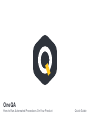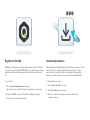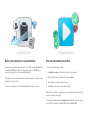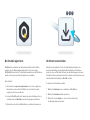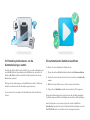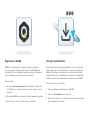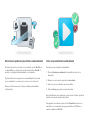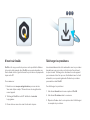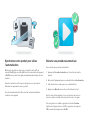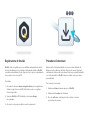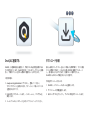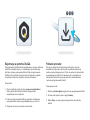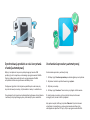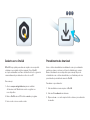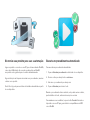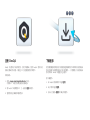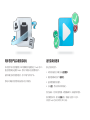How to Run Automated Procedures On Your Product
OneQA
Quick Guide

OneQA was designed to go hand-in-hand with your product to eliminate
the need for manual testing. With OneQA, you can automate your testing
workflows and conveniently manage procedures and assets from your
PC.
To get started:
1. Go to oneqa.com/registerdevice to register.
Already have an account? Just sign in and register your new device.
2. Download OneQA onto your PC. Install it and Run the program.
3. Sign in with your email and password.
Start automated testing right away with standard procedures we created
based on the most common workflows. Download these onto your
device directly to get started. Once you’re familiar with automated
testing, you can also make custom procedures from within OneQA.
To download the procedures:
1. Select Home in OneQA’s top menu.
2. Select Procedures in the sub menu.
3. Click the ... icon in the top right corner and download the
sample procedures.
Register for OneQA Download procedures

Power up your product and connect it to your PC, running OneQA, with
the included USB cable. By connecting your device to OneQA, your
product will register to your tenant automatically.
Follow the on-screen instructions to synchronize your procedures, users,
and assets to the product.
You are now ready to use automated workflows from your device.
To run an automated procedure:
1. Tap Run Procedure on the Home Screen of your device.
2. Search for the asset you want to test and select it.
3. Select the procedure you want to use.
4. Tap Run and you are ready to start testing.
When the procedure is complete, you can review the data, adjust test
details, add notes, and sign.
To store your results, tap the Complete button. Synchronize the device
to your PC to generate sharable PDF reports with OneQA.
Sync your product to use automation Run an automated procedure

OneQA wurde entwickelt, um Hand in Hand mit Ihrem Produkt zu
arbeiten, um die Notwendigkeit manueller Tests zu beseitigen.
MitOneQA können Sie Ihre Testabläufe automatisieren und Verfahren
und Assets bequem von Ihrem Computer aus verwalten.
Erste Schritte:
1. Besuchen Sie oneqa.com/registerdevice, um sich zu registrieren.
Haben Sie bereits ein Konto? Melden Sie sich einfach an und
registrieren Sie Ihr neues Gerät.
2. Laden Sie OneQA auf Ihren Computer herunter. Installieren Sie es
und klicken Sie auf Ausführen, um das Programm auszuführen.
3. Melden Sie sich mit Ihrer E-Mail-Adresse und Ihrem Kennwort an.
Starten Sie automatisierte Tests sofort mit Standardverfahren, die
wir auf der Grundlage der häufigsten Arbeitsabläufe erstellt haben.
Laden Sie diese auf Ihr Gerät herunter, um direkt anfangen zu können.
Sobald Sie mit den automatisierten Tests vertraut sind, können Sie auch
benutzerdefinierte Verfahren in OneQA erstellen.
So laden Sie die Verfahren herunter:
1. Wählen Sie Startseite im oberen Menü von OneQA aus.
2. Wählen Sie Verfahren im Untermenü aus.
3. Klicken Sie auf das Symbol ... oben rechts und laden Sie
die Beispielverfahren herunter.
Bei OneQA registrieren Verfahren herunterladen

Schalten Sie Ihr Produkt ein und schließen Sie es an Ihren Computer, auf
dem OneQA läuft, mit dem mitgelieferten USB-Kabel an. Indem Sie Ihr
Gerät an OneQA anschließen, wird Ihr Produkt automatisch bei Ihrem
Mandanten registriert.
Befolgen Sie die Anweisungen auf dem Bildschirm, um Ihre Verfahren,
Benutzer und Assets mit dem Produkt zu synchronisieren.
Sie sind nun bereit, automatisierte Arbeitsabläufe auf Ihrem Gerät zu
nutzen.
So führen Sie ein automatisiertes Verfahren aus:
1. Tippen Sie auf dem Startbildschirm Ihres Geräts auf Verfahren ausführen.
2. Suchen Sie nach dem Asset, das Sie testen möchten, und wählen Sie
es aus.
3. Wählen Sie das Verfahren aus, das Sie verwenden möchten.
4. Tippen Sie auf Ausführen und Sie können mit dem Test beginnen.
Wenn das Verfahren abgeschlossen ist, können Sie die Daten überprüfen,
Testdetails anpassen, Notizen hinzufügen und eine Unterschrift hinzufügen.
Um Ihre Ergebnisse zu speichern, tippen Sie auf die Schaltfläche
Abschließen. Synchronisieren Sie das Gerät mit Ihrem Computer, um mit
OneQA PDF-Berichte zu erstellen, die Sie weitergeben können.
Ihr Produkt synchronisieren, um die
Automatisierung zu nutzen
Ein automatisiertes Verfahren ausführen

OneQA se ha diseñado para acompañar al producto, eliminando
así la necesidad de realizar pruebas manuales. Con OneQA puede
automatizar los flujos de trabajo de pruebas y gestionar cómodamente
losprocedimientos y los recursos desde su ordenador.
Para comenzar:
1. Acceda a oneqa.com/registerdevice para registrarse. ¿Ya tiene una
cuenta? Entonces solo tiene que iniciar sesión y registrar su nuevo
dispositivo.
2. Descargue OneQA en su ordenador. Instálelo y ejecute el programa.
3. Inicie sesión con su correo electrónico y su contraseña.
Inicie directamente las pruebas automatizadas con los procedimientos
estándar que hemos creado basándonos en los flujos de trabajo más
habituales. Descárguelos directamente en su dispositivo para poder
empezar. Cuando ya esté familiarizado con las pruebas automatizadas,
también puede iniciar procedimientos personalizados desde OneQA.
Para descargar los procedimientos:
1. Seleccione Inicio en el menú superior de OneQA.
2. Seleccione Procedimientos en el submenú.
3. Pinche sobre el icono ... en la esquina superior derecha y descargue
losprocedimientos de muestra.
Registrarse en OneQA Descargar procedimientos

Encienda el producto y conéctelo a su ordenador, ejecute OneQA con
el cable USB que se incluye. Al conectar su dispositivo a OneQA, el
producto se registrará automáticamente con su inquilino.
Siga las instrucciones que aparecen en la pantalla para sincronizar
losprocedimientos, los usuarios y los recursos con el producto.
Ahora ya está listo para usar los flujos de trabajo automatizados
deldispositivo.
Para iniciar un procedimiento automatizado:
1. Pulse en Ejecutar procedimiento en la pantalla de inicio de su
dispositivo.
2. Busque el recurso que desea probar y selecciónelo.
3. Seleccione el procedimiento que desea utilizar.
4. Pulse en Iniciar y ya puede comenzar la prueba.
Una vez finalizado el procedimiento, puede revisar los datos, ajustar los
detalles de la prueba, añadir notas y firmar.
Para guardar los resultados, pulse el botón Completar. Sincronice el
dispositivo con su ordenador para generar informes en PDF que se
pueden compartir con OneQA.
Sincronizar el producto para utilizar la automatización Iniciar un procedimiento automatizado

OneQA a été conçu pour aller de pair avec votre produit afin d’éliminer
le besoin de tests manuels. Avec OneQA, vous pouvez automatiser vos
flux de travail de test et gérer facilement vos procédures et équipements
depuis votre PC.
Pour commencer:
1. Rendez-vous sur oneqa.com/registerdevice pour vous inscrire.
Vous avez déjà un compte? Connectez-vous et enregistrez votre
nouvel appareil.
2. Téléchargez OneQA sur votre PC. Installez-le et exécutez
leprogramme.
3. Connectez-vous avec votre email et votre mot de passe.
Lancez immédiatement des tests automatisés avec les procédures
standard que nous avons créées en fonction des flux de travail
les plus courants. Téléchargez-les directement sur votre appareil
pour commencer. Une fois que vous êtes familiarisé avec les tests
automatisés, vous pouvez également eectuer des procédures
personnalisées dans OneQA.
Pour télécharger les procédures:
1. Sélectionnez Accueil dans le menu supérieur d’OneQA.
2. Sélectionnez Procédures dans le sous-menu.
3. Cliquez sur l’icône... dans le coin supérieur droit et téléchargez
lesexemples de procédures.
S’inscrire à OneQA Télécharger les procédures

Mettez votre produit sous tension et connectez-le à votre PC qui
exécute OneQA grâce au câble USB fourni. En connectant votre appareil
à OneQA, votre produit s’enregistrera automatiquement auprès de votre
locataire.
Suivez les instructions à l’écran pour synchroniser vos procédures,
utilisateurs et équipements avec le produit.
Vous êtes maintenant prêt à utiliser des flux de travail automatisés
àpartir de votre appareil.
Pour exécuter une procédure automatisée:
1. Appuyez sur Procédure d’exécution sur l’écran d’accueil de votre
appareil.
2. Recherchez l’équipement que vous souhaitez tester et sélectionnez-le.
3. Sélectionnez la procédure que vous souhaitez utiliser.
4. Appuyez sur Exécuter et vous êtes prêt à démarrer le test.
Une fois la procédure terminée, il vous est possible de revoir les
données, ajuster les détails du test, ajouter des notes, et signer.
Pour enregistrer vos résultats, appuyez sur le bouton Terminer.
Synchronisez l’appareil avec votre PC pour générer des rapports
PDFpouvant être partagés avec OneQA.
Synchroniser votre produit pour utiliser
l’automatisation
Exécuter une procédure automatisée

OneQA è stato progettato per essere utilizzato unitamente al prodotto,
in modo da eliminare la necessità di un test manuale. Grazie a OneQA,
èpossibile automatizzare i flussi di lavoro di test e gestire comodamente
le procedure e le risorse dal PC.
Per iniziare:
1. Accedere al sito web oneqa.com/registerdevice per la registrazione.
Si dispone già di un account? È suciente accedere e registrare
ilnuovo dispositivo.
2. Scaricare OneQA sul PC. Installarlo e selezionare Esegui
ilprogramma.
3. Accedere con il proprio indirizzo e-mail e la password.
Avviare subito il test automatizzato con le procedure standard che
abbiamo creato sulla base dei flussi di lavoro più comuni. Scaricarle
direttamente sul dispositivo per iniziare. Dopo aver acquisito familiarità
con i test automatici, in OneQA è anche possibile creare procedure
personalizzate.
Per scaricare le procedure:
1. Selezionare Home nel menu superiore di OneQA.
2. Selezionare Procedure nel sottomenu.
3. Fare clic sull'icona ... nell'angolo in alto a destra e scaricare
leprocedure di esempio.
Registrazione di OneQA Procedure di download

Accendere il prodotto e collegarlo al PC con OneQA mediante il cavo
USB incluso. Collegando il dispositivo a OneQA, il prodotto verrà
registrato automaticamente sul tenant.
Seguire le istruzioni sulla schermata per sincronizzare le procedure,
gliutenti e le risorse con il prodotto.
Ora è possibile utilizzare i flussi di lavoro automatizzati dal dispositivo.
Per eseguire una procedura automatizzata:
1. Toccare Esegui procedura sulla schermata iniziale del dispositivo.
2. Cercare la risorsa che si desidera testare e selezionarla.
3. Selezionare la procedura che si desidera utilizzare.
4. Toccare Esegui se è tutto pronto per l'avvio del test.
Al termine della procedura, è possibile rivedere i dati, modificare
idettagli del test, aggiungere note e firmare.
Per memorizzare i risultati, toccare il pulsante Completa. Sincronizzare
il dispositivo con il PC per generare rapporti in formato PDF condivisibili
con OneQA.
Sincronizzazione del prodotto per utilizzare
l'automazione
Esecuzione di una procedura automatizzata

OneQAは、お客様の製品と連携して、手動テストの必要性を排除するよ
うに設計されています。OneQAを使えば、テストのワークフローを自動
化し、手順やアセットをPCから簡単に管理することができます。
ご使用の前に:
1. oneqa.com/registerdeviceにアクセスし、登録してください。
すでにアカウントをお持ちの方は、サインインして新しいデバイス
を登録するだけです。
2. OneQAをPCにダウンロードします。インストールし、プログラムを
実行します。
3. メールアドレスとパスワードを入力してサインインしてください。
最も一般的なワークフローをもとに作成した標準手順で、すぐに自動
テストを開始できます。これらをお使いの端末に直接ダウンロード
し、使い始めることができます。自動テストに慣れてきたら、
OneQA内からカスタム手順を作ることも可能です。
手順をダウンロードするには:
1. OneQAのトップメニューからホームを選択します。
2. サブメニューの手順を選択します。
3. 右上の...アイコンをクリックし、サンプル手順をダウンロードします。
OneQAに登録する ダウンロード手 順

製品の電源を入れ、付属のUSBケーブルでOneQAが動作しているPCと接
続します。OneQAに装置を接続することで、製品が自動的にテナントに
登録されます。
画面の指示に従って、手順、ユーザー、アセットを本製品に同期さ
せます。
これで、デバイスから自動ワークフローを利用する準備が整いました。
自動化された手順を実行するには:
1. デバイスのホーム画面で実行手順をタップします。
2. テストしたいアセットを検索して 選択します。
3. 使用したい手順を選択します。
4. 実行をタップすると、テストを開始する準備ができます。
手順が完了したら、データを確認し、テストの詳細を調整し、
メモを追加し、署名することができます。
結果を保存するには、完了ボタンをタップします。デバイスをPCに同
期して、OneQAで共有可能なPDFレポートを生成します。
自動化を利用するために製品を同期させる 自動化された手順を実行する

Oprogramowanie OneQA zostało zaprojektowane z myślą o ułatwieniu
operatorowi analizatora pracy z urządzeniem poprzez eliminację
potrzeby ręcznego wykonywania testów. Dzięki oprogramowaniu
OneQA można zautomatyzować procedury testowania i wygodnie
zarządzać procedurami i zasobami z poziomu komputera.
Rozpoczęcie:
1. W celu rejestracji przejść do strony oneqa.com/registerdevice.
Konto operatora już istnieje? Wystarczy zalogować się i
zarejestrować nowe urządzenie.
2. Pobrać oprogramowanie OneQA do komputera. Zainstalować
oprogramowanie i wybrać opcję Uruchom, aby je uruchomić.
3. Zalogować się za pomocą adresu e-mail i hasła.
Od razu przystąpić do automatycznego testowania z użyciem
standardowych procedur utworzonych na podstawie najczęściej
realizowanych przebiegów pracy. W tym celu pobrać je bezpośrednio
do posiadanego urządzenia. Po zapoznaniu się z automatycznym
testowaniem można też wykonywać procedury niestandardowe
zpoziomu oprogramowania OneQA.
Pobieranie procedur:
1. Wybrać opcję Ekran główny w górnym menu oprogramowania OneQA.
2. W menu podrzędnym wybrać opcję Procedury.
3. Kliknąć ikonę ... w prawym górnym rogu i pobrać procedury dla
próbek.
Rejestracja w systemie OneQA Pobranie procedur

Włączyć urządzenie i za pomocą dołączonego przewodu USB
podłączyć je do komputera, uruchamiając oprogramowanie OneQA.
Poprzez podłączenie analizatora do oprogramowania OneQA
urządzenie zostanie zarejestrowane automatycznie.
Postępować zgodnie z instrukcjami wyświetlanymi na ekranie, aby
zsynchronizować procedury, użytkowników i zasoby z analizatorem.
Po wykonaniu tych czynności urządzenie jest przygotowane do korzystania
z automatycznych przebiegów pracy oferowanych przez analizator.
Uruchamianie procedury automatycznej:
1. Dotknąć opcji Uruchom procedurę na ekranie głównym urządzenia.
2. Wyszukać zasób do przetestowania i go wybrać.
3. Wybrać procedurę.
4. Dotknąć opcji Uruchom. Teraz można przystąpić do testowania.
Po zakończeniu procedury można przejrzeć dane, dostosować
szczegóły testu, dodać notatki i podpisać.
Aby zapisać wyniki, dotknąć przycisku Zakończ. Zsynchronizować
urządzenie z komputerem w celu wygenerowania możliwych do
udostępnienia raportów PDF przy użyciu oprogramowania OneQA.
Synchronizacja produktu w celu korzystania
zfunkcji automatyzacji
Uruchamianie procedury automatycznej

O OneQA foi projetado para atuar em conjunto com seu produto
e eliminar a necessidade de testes manuais. Com o OneQA,
vocêpode automatizar seus fluxos de trabalho de teste e gerenciar
convenientemente procedimentos e ativos do seu PC.
Para começar:
1. Acesse oneqa.com/registerdevice para se cadastrar.
Já tem uma conta? Basta iniciar sessão e registrar seu
novodispositivo.
2. Baixe o OneQA em seu PC. Instale e execute o programa.
3. Inicie sessão com seu e-mail e senha.
Inicie os testes automatizados imediatamente com os procedimentos
padrão que criamos com base nos fluxos de trabalho mais comuns.
Baixe-os diretamente em seu dispositivo para começar. Depois de
se familiarizar com os testes automatizados, você também pode criar
procedimentos personalizados usando o OneQA.
Para baixar os procedimentos:
1. Selecione Início no menu superior do OneQA.
2. Selecione Procedimentos no submenu.
3. Clique no ícone ... no canto superior direito e baixe osprocedimentos
de amostra.
Cadastre-se no OneQA Procedimentos de download

Ligue seu produto e conecte-o ao seu PC, que está executando o OneQA,
com o cabo USB incluído. Ao conectar seu dispositivo ao OneQA,
seuproduto será registrado para o locatário automaticamente.
Siga as instruções na tela para sincronizar seus procedimentos, usuários
e ativos com o produto.
Pronto! Você já pode para usar fluxos de trabalho automatizados a partir
do seu dispositivo.
Para executar um procedimento automatizado:
1. Toque em Executar procedimento na tela inicial do seu dispositivo.
2. Procure o ativo que deseja testar e selecione-o.
3. Selecione o procedimento que deseja usar.
4. Toque em Executar para iniciar o teste.
Quando o procedimento estiver concluído, você poderá revisar os dados,
ajustar detalhes do teste, adicionar observações e assinar.
Para armazenar seus resultados, toque no botão Concluir. Sincronize o
dispositivo com seu PC para gerar relatórios compartilháveis em PDF
com o OneQA.
Sincronize seu produto para usar a automação Execute um procedimento automatizado

OneQA 可与您的产品同步使用,无需手动测试。使用 OneQA,您可以自
动执行测试工作流程,并通过 PC 方便地管理程序和资产。
开始操作:
1. 前往 oneqa.com/registerdevice 注册。
已有帐户?只需登录并注册您的新设备。
2. 将 OneQA 下载到您的 PC 上。安装并运行该程序。
3. 使用您的电子邮箱和密码登录。
使用我们根据最常见的工作流程创建的标准程序立即开始自动化测试。
将这些直接下载到您的设备上以开始使用。一旦您熟悉了自动化测试,
您还可以在 OneQA 中创建自定义程序。
要下载程序:
1. 在 OneQA 的顶部菜单中选择主页。
2. 在子菜单中选择程序。
3. 点击右上角的...图标并下载示例程序。
注册 OneQA 下载程序

启动您的产品并使用随附的 USB 数据线将其连接到运行 OneQA 的 PC。
通过将您的设备连接到 OneQA,您的产品将自动注册到您的租户。
按照屏幕上的说明将您的程序、用户和资产同步到产品。
您现在已准备好使用您的设备的自动化工作流程。
要运行自动化程序:
1. 在您的设备的主屏幕上点击运行程序。
2. 搜索您要测试的资产并选择它。
3. 选择您想要使用的程序。
4. 点击运行,然后就可以开始测试了。
程序完成后,您可以查看数据、调整测试细节、添加注释和签名。
要存储您的结果,请点击完成按钮。将设备与您的 PC 同步,
以使用 OneQA 生成可共享的 PDF 报告。
同步您的产品以使用自动化 运行自动化程序

©2023 Fluke Biomedical. 5586873, June 2023, Rev. 1
-
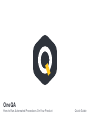 1
1
-
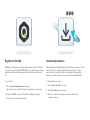 2
2
-
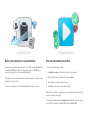 3
3
-
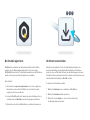 4
4
-
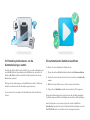 5
5
-
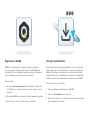 6
6
-
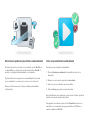 7
7
-
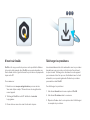 8
8
-
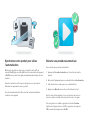 9
9
-
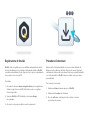 10
10
-
 11
11
-
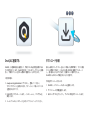 12
12
-
 13
13
-
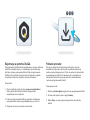 14
14
-
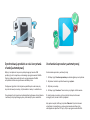 15
15
-
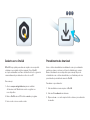 16
16
-
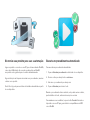 17
17
-
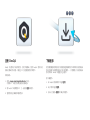 18
18
-
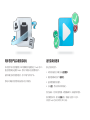 19
19
-
 20
20
en otros idiomas
- français: Fluke OneQA Guide de démarrage rapide
- italiano: Fluke OneQA Guida Rapida
- Deutsch: Fluke OneQA Schnellstartanleitung
- português: Fluke OneQA Guia rápido
- polski: Fluke OneQA Skrócona instrukcja obsługi
- 日本語: Fluke OneQA クイックスタートガイド
Otros documentos
-
 Topdon ArtiDiag800 BT Professional Diagnostic Tool Manual de usuario
Topdon ArtiDiag800 BT Professional Diagnostic Tool Manual de usuario
-
Xerox 6400 Guía del usuario
-
Steinberg Wavelab Pro 9 Guía de inicio rápido
-
Steinberg Wavelab Elements 9.0 Guía de inicio rápido
-
Steinberg Nuendo 6.0 Guía de inicio rápido
-
Steinberg Nuendo 7.0 Guía de inicio rápido
-
LAUNCH X431 Guía del usuario
-
Facom DX.TSCAN-1 El manual del propietario
-
Rimage PrismPlus! Guía del usuario
-
HP DesignJet T2300 Multifunction Printer series Guía del usuario